U盤不能複製文件嗎?以下是修復方法
USB 驅動器等外部驅動器對於在 PC 或筆記本電腦之間複製文件非常有用。然後,您可以傳輸這些文件並在任何設備上使用它們,甚至在旅行時也可以攜帶它們。然而,有時,許多用戶抱怨USB閃存驅動器無法複製文件。這意味著他們無法將文件從 USB 複製到 PC/筆記本電腦。

一些用戶還抱怨他們無法將文件從 PC/筆記本電腦復製到 USB。您可能會遇到的一些錯誤消息是“您需要提供管理員權限才能複制此文件”、“該文件對於目標文件系統來說太大等”。此外,雖然計算機可以識別閃存驅動器,但無法將圖片或文檔保存到閃存驅動器中。您可能還注意到“ Ctrl C + V ”不起作用,“保存”或“另存為”選項不起作用,甚至將文件拖到閃存驅動器失敗。
為什麼我無法將文件複製到 USB 驅動器?
可能有多種原因導致您無法將文件從 USB 複製到 PC,反之亦然。雖然主要原因可能是 USB 閃存驅動器已損壞,但也可能是您嘗試複製超出驅動器容量的較大文件。如果不是這種情況,也可能是由於文件格式不正確造成的。
但在某些情況下,如果 USB 被寫保護,則可能會因文件權限不足而出現問題。如果文件設置為只讀模式,或者磁盤內存不足,也可能由於不正確的共享設置而發生。幸運的是,我們有一些行之有效的解決方案,可以幫助您解決 USB 閃存驅動器不復製文件時的問題。
USB 閃存驅動器無法複製文件
USB 驅動器、閃存驅動器或記憶棒是一種便攜式設備,可幫助您從 PC/筆記本電腦傳輸和保存數據,並且可以隨身攜帶。但是,如果 USB 閃存驅動器無法將文件從 USB 複製到 PC,反之亦然,我們提供了一系列解決方案來幫助您解決該問題。
- 初步步驟
- 將磁盤格式化為 NTFS
- 取得文件的所有權
- 優化您的硬盤
- 更改小數點符號設置
- 重新安裝 USB 控制器
- 其他建議您可以嘗試。
1] 初步步驟
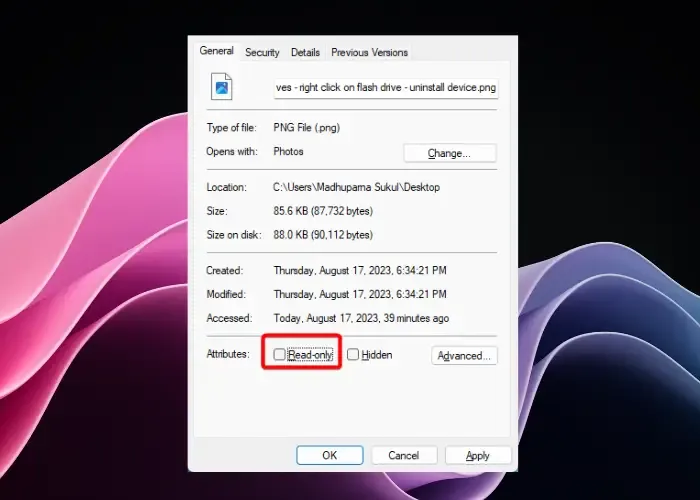
在繼續進行主要故障排除方法之前,您應該首先檢查問題是否出在 USB 或 PC 上。您可以通過將 USB 連接到另一台 PC 來檢查這一點。另外,如果文件較大且您的電腦配置一般,複製會花費一些時間。
您的 USB 驅動器也可能由於被鎖定而受到寫保護。因此,請檢查驅動器並確保鎖定開關處於正確位置。您還可以檢查您的文件和文件夾是否處於只讀模式。在這種情況下,請拔下 USB 記憶棒並禁用要復制的文件的只讀模式。此外,確保USB控制器驅動程序已更新到最新版本,並運行病毒掃描以檢查其是否未被感染。
2]將閃存驅動器格式化為NTFS
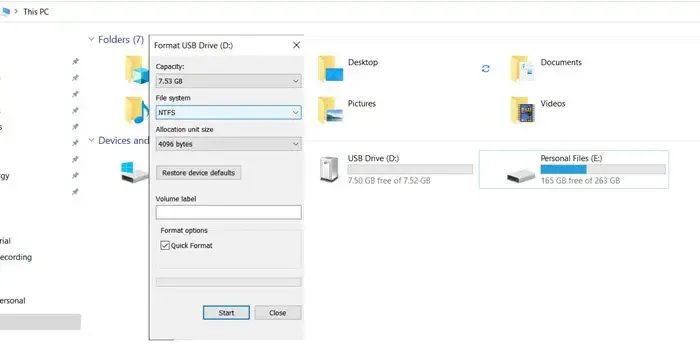
如果U盤的鎖定開關已打開,但寫保護仍處於啟用狀態,則需要將其格式化為NTFS。在這種情況下,您可以使用命令提示符或文件資源管理器來格式化閃存驅動器。但在格式化 USB 驅動器之前,請確保創建其中所有文件的備份。
3]取得文件的所有權
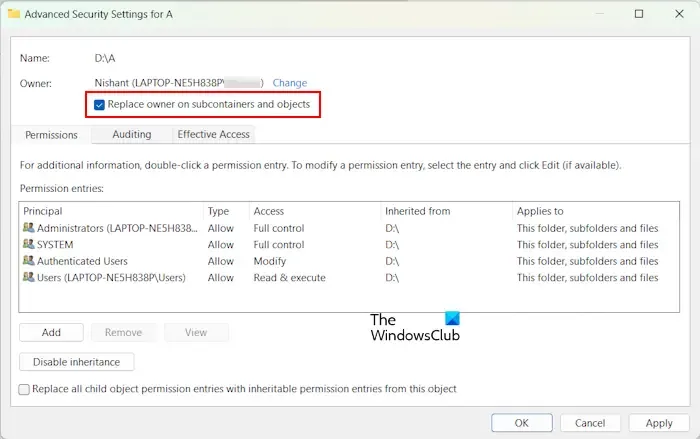
如果閃存驅動器無法將文件從 USB 複製到 PC,可能是由於驅動器的安全設置阻止其複製文件。在這種情況下,您必須獲得訪問這些文件的權限,然後才能複制它們。為此,您可能必須擁有要復制的文件的完全所有權。
4]優化你的硬盤
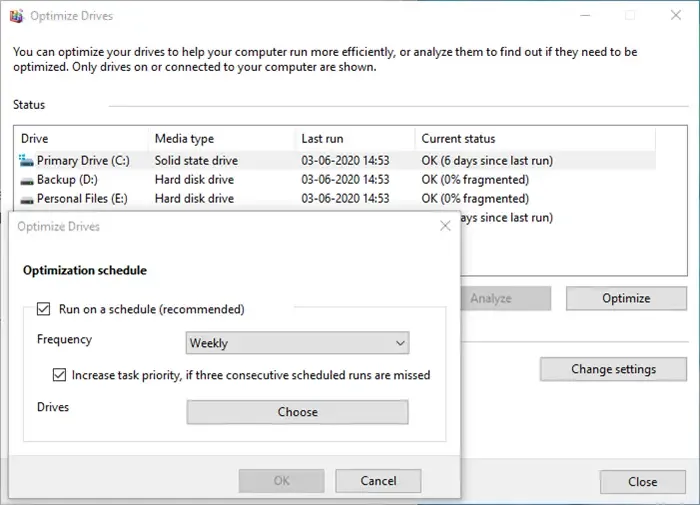
有時,由於硬盤速度較慢、磁盤空間不足或硬盤整體性能較低,USB 閃存驅動器無法從 PC 複製文件。在這種情況下,您可以使用內置的Windows磁盤碎片整理程序工具,增加頁面文件大小,或啟用寫入緩存來優化硬盤驅動器。
5]更改小數符號設置
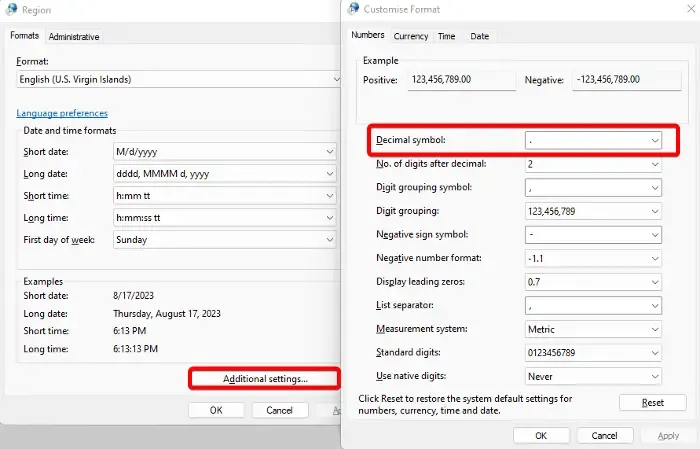
有時,如果小數點符號未正確設置為.(dot) ,您可能會看到一條錯誤消息Device parameter invalid。這可能是 USB 無法複製文件的原因之一。
在這種情況下,打開控制面板> 轉至查看方式並選擇類別> 時鐘和區域> 更改日期、時間或數字格式> 區域窗口> 格式選項卡> 其他設置> 自定義格式> 數字選項卡> 小數符號> 設置它到.(點)
6]重新安裝USB控制器
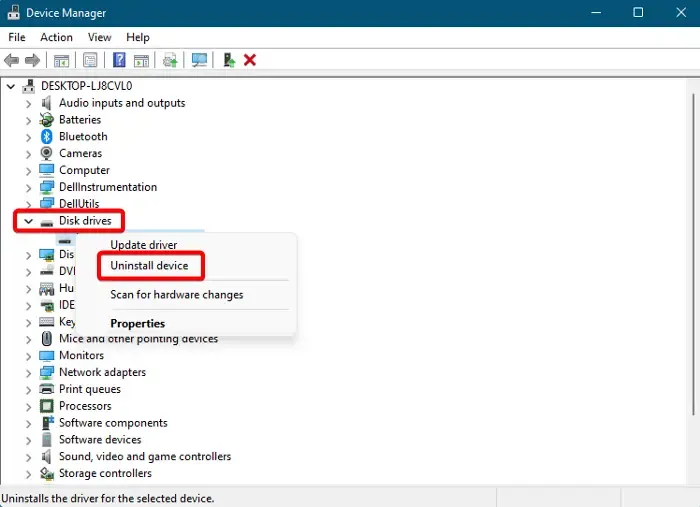
如果以上方法均無效,您可以嘗試卸載U盤,然後重新安裝。為此,請刪除閃存驅動器,打開“設備管理器”,單擊頂部的“查看” ,然後選擇“顯示隱藏的設備”。現在,展開“磁盤驅動器”部分,右鍵單擊閃存驅動器,然後選擇“卸載設備”。在“卸載設備”提示中,再次按“卸載”進行確認。完成後,重新連接USB驅動器,它將再次自動安裝。
7]您可以嘗試的其他建議
- 您還可以嘗試禁用驅動器的索引
- 當Windows 停止複製文件時禁用遠程差異壓縮選項。
- 如果USB 文件傳輸卡住,您還可以將文件資源管理器選項更改為在單獨的進程中啟動文件夾窗口。
- 您還可以運行 ChkDsk 命令來檢查磁盤錯誤。
- 使用Robocopy可以很大程度上加快USB或PC上文件的複制速度。
- 有時暫時關閉防病毒軟件可以解決 USB 無法複製文件的問題。
- 您可以使用第三方文件傳輸軟件
- 嘗試在乾淨啟動狀態下進行操作。
如何將文件複製到 USB 閃存驅動器?
要將文件複製並保存到 USB 閃存驅動器,請單擊空白區域,然後按Ctrl + V。您現在將在文件 資源管理器窗口中看到復制的文件。如果要將文件粘貼到 USB 驅動器中的特定文件夾中,請在粘貼前雙擊該文件夾。這樣,您可以輕鬆地將文件複製到閃存驅動器。或者,您可以將文件從計算機拖放到 USB 驅動器中的特定文件夾,然後文件將被複製。
為什麼我的閃存驅動器文件無法工作?
有時,即使 USB 驅動器的內存幾乎已滿,也可能不會顯示任何數據。因此,如果您的 USB 驅動器在 Windows 11/10 中未顯示文件和文件夾,可能是因為您沒有安全彈出驅動器。它也可能由於設置更改等原因而出現。在這種情況下,您可以嘗試不同的解決方案,例如卸載/重新安裝 USB 驅動器、運行 ChKDsk 或上述任何其他方法來解決問題。
發佈留言